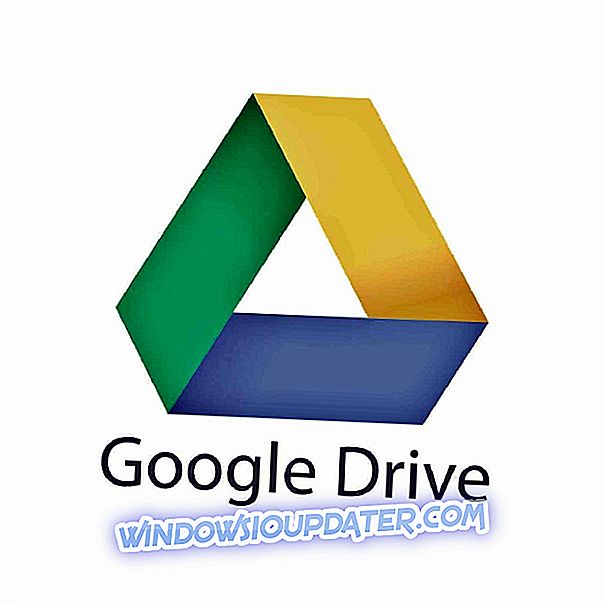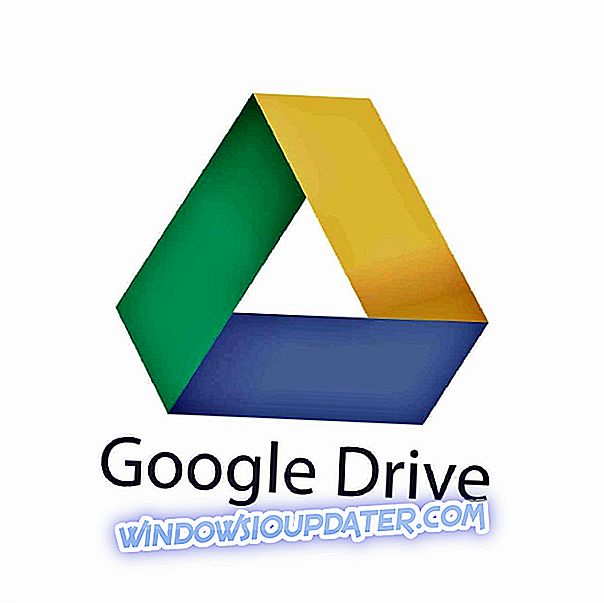Πώς να διορθώσετε τις κατεστραμμένες εικόνες στο διαδίκτυο [Καλύτερα εργαλεία για χρήση το 2019]
Τα αρχεία εικόνας μπορούν να αλλοιωθούν όταν τα κατεβάσετε ή εισάγετε από τη φωτογραφική μηχανή και τις κινητές συσκευές. Όταν μια εικόνα έχει καταστραφεί, μπορεί να εμφανιστεί ένα μήνυμα σφάλματος μέσα σε ένα πρόγραμμα επεξεργασίας φωτογραφιών ή σε πρόγραμμα προβολής εικόνων που δηλώνει ότι το λογισμικό δεν μπορεί να ανοίξει το αρχείο.
Μπορείτε να διορθώσετε μια κατεστραμμένη εικόνα online και με λογισμικό επιδιόρθωσης αρχείων. Εάν δεν μπορείτε να ανοίξετε μια κατεστραμμένη εικόνα με το λογισμικό των Windows, δείτε μερικά από τα παρακάτω ψηφίσματα.
Επιδιόρθωση κατεστραμμένων εικόνων online χρησιμοποιώντας αυτά τα εργαλεία
- Ανοίξτε το λογισμικό εικόνας με εναλλακτικό λογισμικό επεξεργασίας φωτογραφιών
- Διορθώστε την εικόνα με το εργαλείο Web OfficeRecovery
- Επισκευή κατεστραμμένων αρχείων GIF στο Ezgif
- Μετατροπή της εικόνας σε εναλλακτική μορφή αρχείου
- Διορθώστε την εικόνα με το λογισμικό τρίτου μέρους
1. Ανοίξτε το λογισμικό Image With Alternate Photo Editor
Αρχικά, δοκιμάστε να ανοίξετε την εικόνα με εναλλακτικό λογισμικό φωτογραφιών. Μια εικόνα δεν είναι απαραίτητα κατεστραμμένη αν ένας επεξεργαστής φωτογραφιών δεν το ανοίξει. Μπορεί να ισχύει το γεγονός ότι το λογισμικό δεν υποστηρίζει τη μορφή αρχείου της εικόνας. Το μεγαλύτερο λογισμικό επεξεργασίας εικόνας ανοίγει αρχεία JPEG, PNG και GIF, αλλά υπάρχουν αρκετά άλλα μορφές εικόνας που δεν υποστηρίζονται τόσο ευρέως.
2. Διορθώστε την εικόνα με το εργαλείο Web OfficeRecovery
Μπορείτε να διορθώσετε τις κατεστραμμένες εικόνες με την εφαρμογή Web OfficeRecovery. Αυτή η εφαρμογή διορθώνει κατεστραμμένα αρχεία εικόνων JPEG, GIF, BMP, PNG, TIFF και RAW. Σημειώστε ότι η εφαρμογή OfficeRecovery έχει τέλος $ 9.99 για να κατεβάσετε ένα σταθερό αρχείο. Παρέχει επίσης έξοδο demo, αλλά αυτές οι εικόνες περιλαμβάνουν εκτεταμένα υδατογραφήματα που καλύπτουν το μεγαλύτερο μέρος της εικόνας. Μπορείτε να διορθώσετε τις κατεστραμμένες εικόνες με το βοηθητικό πρόγραμμα Web OfficeRecovery ως εξής.
- Ανοίξτε την εφαρμογή web OfficeRecovery σε αυτή τη σελίδα.
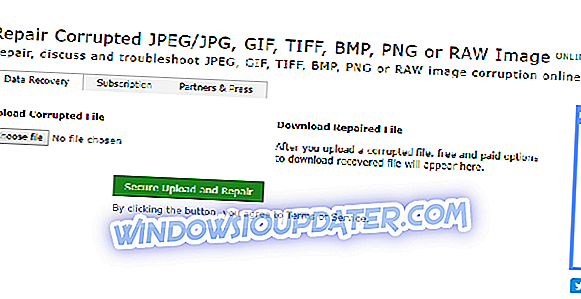
- Κάντε κλικ στο κουμπί Επιλογή αρχείου για να επιλέξετε την κατεστραμμένη εικόνα που θέλετε να διορθώσετε.
- Πατήστε το κουμπί Ασφαλής φόρτωση και επισκευή .
- Στη συνέχεια, κάντε κλικ στην επιλογή Λήψη του επισκευασμένου αρχείου για να ανοίξετε τη σελίδα που εμφανίζεται αμέσως παρακάτω.
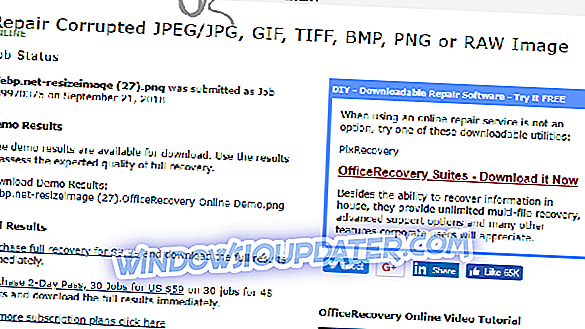
- Κάντε κλικ στον τίτλο του αρχείου για να αποθηκεύσετε την εικόνα επίδειξης σε ένα φάκελο.
- Κάντε κλικ στην επιλογή Αγορά πλήρους ανάκτησης για $ 9, 99 για να παραγγείλετε την πλήρως σταθερή εικόνα.
3. Επισκευή κατεστραμμένων αρχείων GIF στο Ezgif
Ο ιστότοπος ezgif.com περιλαμβάνει μια επιδιόρθωση κατεστραμμένη εφαρμογή αρχείων GIF που παρέχει ορισμένες επιλογές για τον καθορισμό εικόνων GIF. Αυτή είναι μια ελεύθερα διαθέσιμη εφαρμογή Ιστού, η οποία αξίζει να σημειωθεί αν πρέπει να επιδιορθώσετε ένα κατεστραμμένο GIF. Μπορείτε να επιδιορθώσετε αρχεία GIF με αυτό το βοηθητικό πρόγραμμα ως εξής.
- Ανοίξτε αυτή τη σελίδα στο Ezgif στο πρόγραμμα περιήγησής σας.
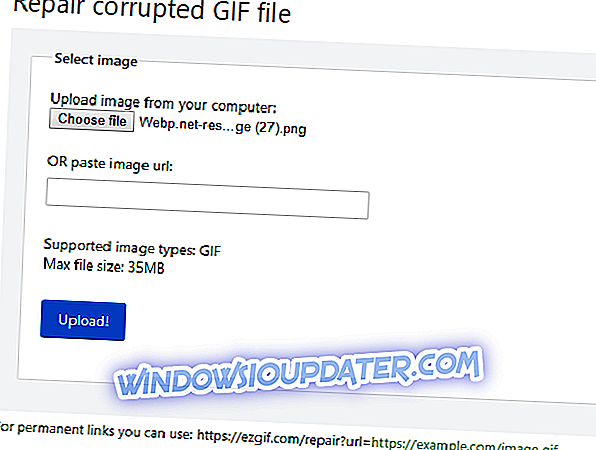
- Πατήστε το κουμπί Επιλογή αρχείου και επιλέξτε ένα αρχείο GIF για να διορθώσετε.
- Κάντε κλικ στο κουμπί " Αποστολή ".
- Στη συνέχεια θα ανοίξει ένας επεξεργαστής φωτογραφιών όπου μπορείτε να επιλέξετε τέσσερις επιλογές σε ένα αναπτυσσόμενο μενού Επισκευή μεθόδου. Επιλέξτε την επιλογή Drop corrupt frames στο μενού αυτό για να ξεκινήσετε και μπορείτε να επιλέξετε τις άλλες επιλογές εάν αυτή η ρύθμιση δεν διορθώνει το GIF.
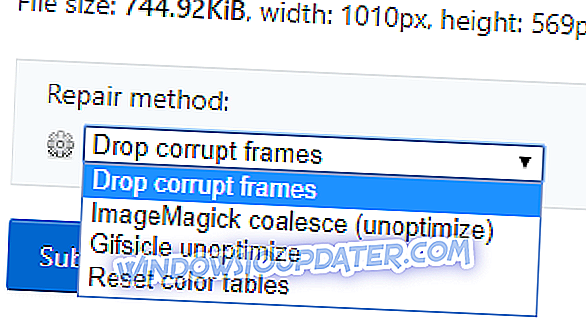
- Στη συνέχεια, πατήστε το κουμπί Υποβολή .
4. Μετατροπή της εικόνας σε εναλλακτική μορφή αρχείου
Η μετατροπή των κατεστραμμένων εικόνων σε άλλες μορφές αρχείων μπορεί να τις διορθώσει. Μπορείτε να μετατρέψετε εικόνες σε πολλές μορφές στο Online-convert.com. Έτσι μπορείτε να μετατρέψετε τις μορφές εικόνας στο Online-convert.com.
- Κάντε κλικ εδώ για να ανοίξετε το Online-convert.com σε ένα πρόγραμμα περιήγησης.
- Κάντε κλικ στην επιλογή Μετατροπέας εικόνων στα αριστερά της σελίδας. Στη συνέχεια, επιλέξτε μια μορφή αρχείου για να μετατρέψετε την εικόνα σε.
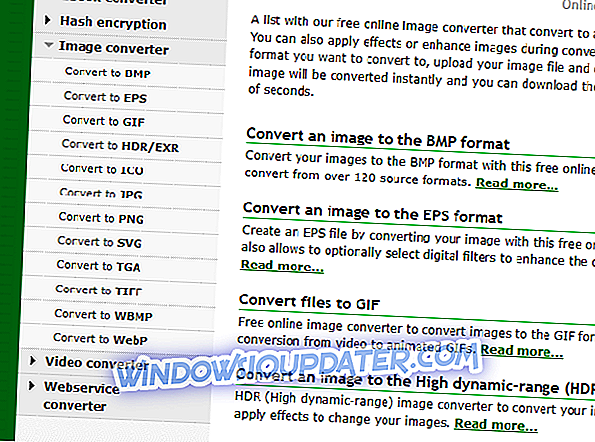
- Πατήστε το κουμπί Επιλογή αρχείων .
- Επιλέξτε την κατεστραμμένη εικόνα και κάντε κλικ στο κουμπί Άνοιγμα .
- Κάντε κλικ στο κουμπί Έναρξη μετατροπής για να μετατρέψετε την εικόνα σε νέα μορφή αρχείου.
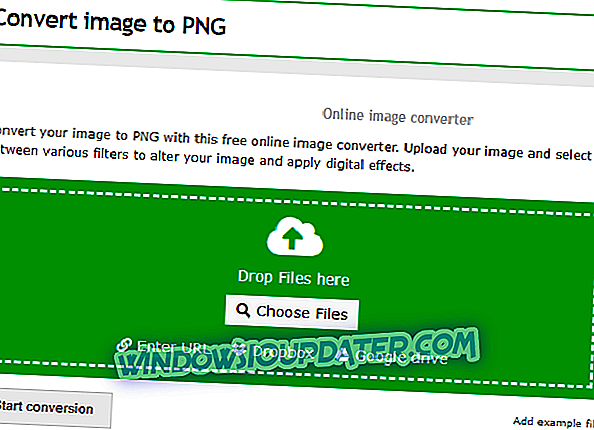
- Κάντε κλικ στο κουμπί Λήψη για να αποθηκεύσετε το νέο αρχείο σε ένα φάκελο.
5. Διορθώστε την εικόνα με λογισμικό τρίτου μέρους
Μπορείτε επίσης να διορθώσετε τις κατεστραμμένες εικόνες με διάφορα λογισμικά επισκευής αρχείων τρίτων κατασκευαστών. Η Stellar Phoenix παρέχει αξιόπιστο λογισμικό επισκευής αρχείων. Το Stellar Phoenix JPEG Repair είναι ένα από τα βοηθητικά προγράμματα επισκευής αρχείων του εκδότη που μπορούν να καθορίσουν χρήστες με JPEG ή JPGs σε πλατφόρμες Windows ή Mac. Το λογισμικό είναι λιανικό εμπόριο σε $ 39, αλλά μπορείτε να δοκιμάσετε ένα Stellar Phoenix JPEG επισκευή πακέτο δοκιμής για να δούμε αν διορθώνει την εικόνα σας.
- Για να επιδιορθώσετε τις κατεστραμμένες εικόνες με την επισκευή Stellar Phoenix JPEG, πατήστε το κουμπί Λήψη δωρεάν σε αυτή την ιστοσελίδα.
- Στη συνέχεια, ανοίξτε τον οδηγό ρύθμισης του λογισμικού για να προσθέσετε την επισκευή JPEG στα Windows.
- Ανοίξτε το παράθυρο του Stellar Phoenix JPEG Repair.
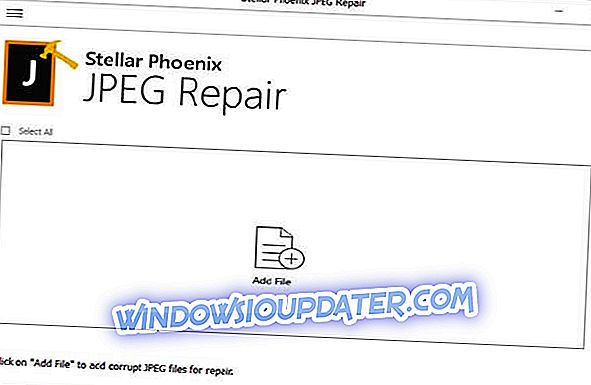
- Κάντε κλικ στο κουμπί Προσθήκη αρχείου για να επιλέξετε μια κατεστραμμένη εικόνα JPEG για επισκευή. Μπορείτε να επιλέξετε περισσότερα από ένα αρχεία για να τα επισκευάσετε ταυτόχρονα.
- Η επισκευή JPEG θα πλέκει τη μαγεία της όταν πατήσετε το κουμπί Επιδιόρθωση .
- Στη συνέχεια, επιλέξτε το αρχείο JPEG για να δείτε μια προεπισκόπηση για αυτό.

- Εάν χρησιμοποιείτε την εγγεγραμμένη έκδοση του λογισμικού, μπορείτε να πατήσετε το κουμπί Αποθήκευση για να αποθηκεύσετε το JPEG.
Οι παραπάνω εφαρμογές ιστού και το λογισμικό ενδέχεται να διορθώσουν τις πιο κατεστραμμένες εικόνες. Μπορείτε επίσης να επιδιορθώσετε εικόνες με το λογισμικό που περιλαμβάνεται σε αυτό το άρθρο. Παρ 'όλα αυτά, αξίζει να διατηρείτε τις αρχικές σας φωτογραφίες στη φωτογραφική σας μηχανή ή στο τηλέφωνο ως αρχεία αντιγράφων ασφαλείας.